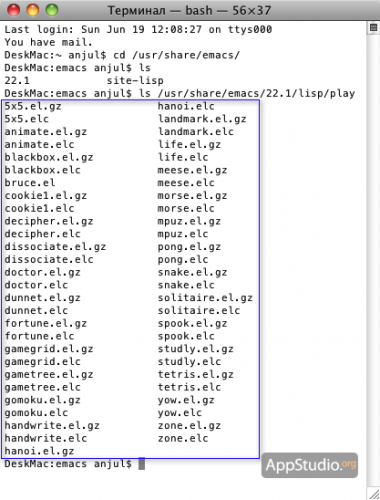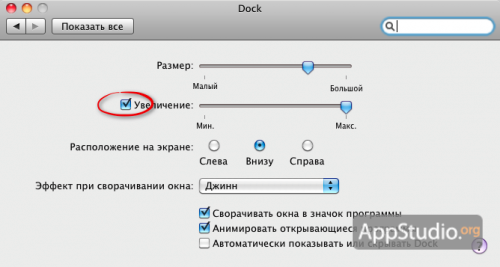Секреты Терминала. Часть 8: От теории к практике
 Человеку свойственна привычка все улучшать и модернизировать. В неменьшей степени это касается и операционной системы на компьютере пользователя, в частности Mac OS X. Для оптимизации системы и приложений, работающих в ней (использование скрытых настроек, изменение внешнего вида и пр.), как правило используются специальные программы-твикеры, например MacPilot, о которой мы уже писали на страницах нашего сайта. Программа имеет не только внушительное количество твиков для Mac OS X и приложений, но и стоит порядка 20$, а между тем, большинство твиков пользователь может применить самостоятельно, с помощью Терминала.
Человеку свойственна привычка все улучшать и модернизировать. В неменьшей степени это касается и операционной системы на компьютере пользователя, в частности Mac OS X. Для оптимизации системы и приложений, работающих в ней (использование скрытых настроек, изменение внешнего вида и пр.), как правило используются специальные программы-твикеры, например MacPilot, о которой мы уже писали на страницах нашего сайта. Программа имеет не только внушительное количество твиков для Mac OS X и приложений, но и стоит порядка 20$, а между тем, большинство твиков пользователь может применить самостоятельно, с помощью Терминала.
Терминал, такой пугающий для новичков и незаменимый для продвинутых пользователей, является универсальным средством, набирая определенные команды в котором можно вносить изменения в систему, открывать настройки и включать функции, недоступные для других способов. В этой статье мы расскажем о некоторых из таких команд.
Сразу хотим обратить внимание начинающих пользователей (продвинутые об этом наверняка уже в курсе) на то, что следует быть осторожным с командами, которые начинаются с sudo. Это команды системного уровня, которые при неправильном использовании могут вызвать серьезные проблемы в Mac OS X, вплоть до краха системы. Поэтому эти команды нужно вводить максимально аккауратно и именно так, как указано в инструкции. Как правило, при работе с такими командами требуется ввести пароль администратора, который вводится вслепую.
ИНТЕРВАЛЫ РЕЗЕРВНОГО КОПИРОВАНИЯ В TIME MACHINE
По умолчанию, программа резервного копирования Time Machine делает резервные копии каждый час, но те пользователи, которых не устраивает такой интервал, могут без труда изменить его с помощью Терминала, например уменьшив до получаса. Открываем окно Терминала и вводим в одну строку:
[php]sudo defaults write /System/Library/LaunchDaemons/com.apple.backupd-auto StartInterval -int 1800[/php]
Временной интервал следует указывать в секундах — именно поэтому наши 30 минут превратились в 1800 секунд (как известно, в 1 минуте содержится 60 секунд). Вместо 1800 пользователь может указать любое другое число, главное — не ошибиться при умножении ;)
ИГРЫ В ТЕРМИНАЛЕ
Как это ни странно, но в Терминале есть целый ряд небольших мини-игр (Тетрис, Змейка и пр.), являющихся «пасхальными яйцами» текстового редактора Emacs, который, в свою очередь, является частью системы UNIX, а ядро Mac OS X, как известно, основано как раз на UNIX.
Для начала, нам будет необходимо узнать версию редактора Emacs, установленного в нашей системе. Для этого набираем в Терминале:
[php]cd /usr/share/emacs/; ls[/php]
В итоге мы узнали, что версия Emacs 22.1 (в вашей системе может быть другая версия).

Теперь, при вводе следующей команды, заменяем XXX на номер версии Emacs, который мы только что узнали.
[php]ls /usr/share/emacs/XXX/lisp/play[/php]
После ввода команды на экране появится список названий доступных игр, которые следует переписать или просто запомнить, так как для запуска той или иной игры нужно будет прописывать ее название.
Переключаемся в Emacs простой командой:
[php]emacs[/php]
Затем нажимаем клавишу ESCAPE, потом X и пишем название нужной игры из списка.
Не то, чтобы это очень уж полезная хитрость, но, тем не менее, достойна, чтобы на нее взглянуть.
«ПРОКАЧКА» ДОКА
- Большие иконки
Довольно необычная оптимизация, позволяющая увеличить максимальное значение размера иконок в Доке, до которого они смогут увеличиваться при наведении на них курсора мыши.
Перед вводом команды включаем функцию увеличения иконок в Доке (Системные настройки -> Dock).
Затем пишем в Терминале:
[php]defaults write com.apple.dock largesize -int 512; killall Dock[/php]
В результате Док перезагрузится и максимальный размер иконок будет составлять фантастические 512х512 пикселей (именно это число мы указали в команде Терминала). Можно выставить любое значение, но не больше 512. ДЛя отмены действия команды следует снова зайти в настройки Дока и передвинуть слайдер увеличения на любое значение, а потом обратно.
- 2D-Док
Док принимает классический, «плоский» вид.
[php]defaults write com.apple.dock no-glass -boolean YES; killall Dock[/php]
Для того, чтобы вернуться к привычному отображению Дока, заново вводим эту же команду, при этом заменив YES на NO.
- Прозрачные иконки скрытых приложений
Для большей информативности пользователь может иконки скрытых приложений в Доке сделать прозрачными.
[php]defaults write com.apple.Dock showhidden -bool YES; killall Dock[/php]

Возврат к предыдущему состоянию осуществляется повторным вводом команды с заменой YES на NO.
- Многофункциональный стек в Доке
Путем ввода следующей команды добавляем на панель Дока еще одну папку-стек, в которой будут отображаться недавно использовавшиеся приложения (и не только).
[php]defaults write com.apple.dock persistent-others -array-add ‘{ "tile-data" = { "list-type" = 1; }; "tile-type" = "recents-tile"; }’; killall Dock[/php]
Правый клик по иконке нового стека вызовет контекстное меню, в котором можно будет выбрать тип информации, которая будет отображаться в папке (недавно использованные программы, недавно использованные документы, недавние серверы, избранные тома и Избранное) и стиль ее отображения (веер, сетка список, автоматически).
СКРЫТЫЙ РАЗДЕЛ В МЕНЮ iCAL
Не секрет, что во многих приложениях присутствует, так называемое, меню разработки (другие названия — инженерное меню, меню разработчиков и пр.), которое изначально скрыто от обычных пользователей. Меню предоставляет доступ к дополнительным функциям программы и многим пользователям было бы любопытно взглянуть на него.
Для включения меню разработки в iCal вводим следующую команду в Терминале:
[php]defaults write com.apple.iCal IncludeDebugMenu YES[/php]
В итоге получаем еще один раздел в меню программы, содержащый дополнительные функции и средства отладки.

Убираем меню повторным вводом команды с заменой YES на NO, не забывая после этого перезагрузить приложение.
В следующей части мы продолжим рассказывать о том, какие еще твики можно реализовать при помощи Терминала без необходимости покупки сторонних программ-твикеров.